Come usare Siri su iPhone 11
Cosa sapere
- Attiva Siri sui modelli di iPhone 11 dicendo “Ehi, Siri” oppure tenendo premuto il pulsante laterale sul lato destro dello smartphone.
- Siri può essere completamente disabilitato o abilitato su iPhone 11 tramite Impostazioni > Siri e ricerca.
- Poiché l'iPhone 11 non ha un pulsante Home fisico, non puoi utilizzare tale opzione per attivare Siri.
Questo articolo copre tutto ciò che devi sapere sull'utilizzo di Siri su Modelli di smartphone iPhone 11, iPhone 11 Pro e iPhone 11 Pro Max e cosa fare quando è necessario modificare le impostazioni e le preferenze di Siri.
Sebbene questa guida si concentri su iPhone 11, iPhone 11 Pro e iPhone 11 Pro Max, questi suggerimenti di Siri funzionano anche su modelli di iPhone successivi, come iPhone 12 e oltre.
Come attivare Siri su iPhone 11
Sui vecchi modelli di iPhone, attivavi Siri premendo il tasto pulsante Home fisico situato sotto lo schermo sulla parte anteriore del dispositivo. Tuttavia, a causa dei nuovi modelli di iPhone, come quelli della serie iPhone 11, che non hanno più questo pulsante, questo metodo non è più disponibile.
Fortunatamente, ci sono ancora due modi alternativi per usare Siri su iPhone 11 che sono facili come usare il vecchio pulsante Home.
- Premi il pulsante laterale. Premendo a lungo il pulsante laterale sul lato destro dell'iPhone 11 si attiverà Siri. È lo stesso pulsante che usi per riattivare il tuo iPhone.
- Dire, “Ehi, Siri.” Dire semplicemente questa frase attiverà Siri sul tuo iPhone 11. Seguilo rapidamente con una domanda o un comando, ad esempio, "Com'è il tempo?" o “Apri Facebook” per la piena funzionalità di Siri.
Non aspettare che Siri si attivi o appaia prima di completare il comando. Invece, dì tutto come una frase completa, come, “Ehi, Siri. Cerca su Google immagini delle Hawaii,” o “Ehi, Siri. Quanti anni ha Brad Pitt?"
Come ottenere Siri su iPhone 11
L'assistente virtuale di Apple, Siri, è preinstallato su tutti i nuovi smartphone iPhone ed è integrato nel Sistema operativo iOS. Non è necessario scaricare o installare un'app o un file Siri per ottenere Siri sul tuo iPhone 11.
Siri dovrebbe essere già sul tuo iPhone. È impossibile disinstallare Siri.
Dov'è Siri su iPhone 11?
Dato che Siri fa parte del sistema operativo iPhone, non esiste un'app Siri che puoi toccare sulla schermata Home del tuo iPhone 11. Se ti stai chiedendo come attivare Siri su iPhone 11, usa i due metodi sopra menzionati.
Siri non è un'app per iPhone. È una funzionalità del sistema operativo iOS.
Come configurare Siri su iPhone 11
Siri dovrebbe essere pronto per l'uso sul tuo iPhone 11 per impostazione predefinita. Se hai problemi ad attivare l'assistente digitale, tuttavia, tu o un altro utente potreste averlo disabilitato o modificato le sue impostazioni.
Configura Siri in modo che funzioni nel modo desiderato in qualsiasi momento aprendo l'app Impostazioni e andando su Siri e ricerca schermo dal menu principale. Da qui puoi cambia la voce di Siri, scegli come risponde e persino disabilitalo quando utilizzi determinate app o quando esegui funzioni specifiche.
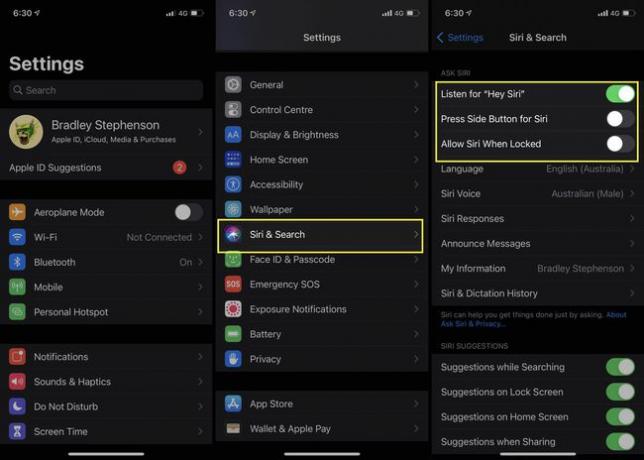
A partire dall'aggiornamento iOS 14.5, non esiste una voce Siri predefinita. Invece, quando configuri un nuovo dispositivo iOS, scegli tra diverse opzioni vocali Siri che utilizzano la tecnologia di sintesi vocale neurale per un suono più naturale.
Le impostazioni di Siri più critiche da tenere d'occhio sono le prime tre opzioni. Se tutti e tre questi sono disabilitati, Siri sarà quasi completamente spento e non si attiverà affatto.
- Ascolta "Ehi Siri". L'abilitazione di questa impostazione ti consentirà di attivare Siri su iPhone 11 con la tua voce pronunciando questa frase.
- Premi il pulsante laterale per Siri. L'attivazione di questa opzione ti consentirà di utilizzare Siri premendo il pulsante fisico sul lato destro del tuo iPhone 11. Se continui ad attivare involontariamente Siri premendo questo pulsante, potresti voler disattivare questa impostazione.
- Consenti Siri quando bloccato. Questa impostazione ti consente di accedere a Siri quando il tuo iPhone 11 è bloccato. Se scopri che Siri continua ad attivarsi mentre è in borsa o in tasca ed effettua chiamate o riproduzione automatica di Apple Music, la disattivazione di questa impostazione dovrebbe risolvere il problema.
